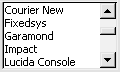- •Апаратне забезпечення
- •Рабочий стол
- •Файлова система
- •Спеціальні папки Робочого стола
- •Діалогові вікна
- •Панель задач
- •Контекстне меню
- •Довідкова система
- •Корзина
- •Підготовка до вимикання комп'ютера
- •Дії при "зависанні" комп'ютера
- •Мал.12Проводник Windows
- •Копіювання та пересування файлів і папок
- •Основні операції з об’єктами Запуск програм
- •Пошук файлів
- •С Мал.18творення ярлика
- •Настроювання панелі задач
- •У Мал.29становлення шрифтів
Діалогові вікна
Діалогові вікна (мал.16) з'являються в тому випадку, коли Windows необхідна додаткова інформація для виконання будь-яких дій. Вони містять:
|
|
|
|
|
|
|
|
|
|
|
|
|
|
– поля уведення – обмежені прямокутною рамкою області, в які користувач може уводити з клавiатури текст; щоб увести дані в поле необхідно з початку натиснути у ньому мишею ; |
|
|
– лічильники – поля з двома кнопками праворуч; можна натиснути у нього мишею і набрати значення параметру на клавіатурі або натискати на кнопках: для збільшення параметру – , для зменшення – ; |
|
|
– поля переліку – містять перелік об'єктів, доступних для вибору; якщо вміст переліку не уміщується у видиму частину, то з’являються смуги прокручування для перегляду довгих переліків; щоб вибрати об’єкт слід натиснути на ньому мишею; |
|
|
– поля прихованому переліку у видимій частині мають тільки значення поточного параметру, для їх відкриття необхідно зафіксувати покажчик миші на праворуч від поля переліку; |
|
|
– перемикачі – коло з чорною крапкою або без неї, призначені для вибору одного з взаємовиключаючих режимів; |
|
|
– прапорці – прямокутне поле індикатора з позначкою всередині або без неї: використовується для вмикання/ вимикання режиму (його ім'я написане поруч), що може знаходитися в увімкнутому або вимкнутому стані |
|
|
– кнопки контекстної довідки, для виклику контекстної довідки слід натиснути її, а потім невідомий елемент. |
Панель задач
Панель задач призначена для запуску додатків і переходу поміж ними. За замовчанням вона знаходиться в нижній частині екрану. Панель задач містить кнопку Пуск, кнопки з ярликами активних додатків та індикатори. Активним додатком вважається програма, яку запущено на виконання. При натисканні на кнопці Пуск з'являється Головне меню. Якщо пункт меню позначений стрілкою , то при наведенні на нього покажчика миші відкриється підменю. Для запуску додатку необхідно натиснути на його імені. Після цього відкриється вікно додатку, а на панелі задач з'явиться кнопка з його значком. Для переходу між активними додатками слід натискати відповідні кнопки на панелі задач.
Для переходу між активними додатками також використовується комбінація клавіш Alt+Tab. Натиснувши й утримуючи клавішу Alt, натиснути клавішу Tab. По центру екрану з'явиться вікно з ярликами активних додатків. Продовжуючи утримувати клавішу Alt, необхідно натискати Tab поки потрібний ярлик не буде виділено рамкою, потім відпустити Alt.
Контекстне меню
К
Мал.9
Панели инструментов – після вибору цього пункту відкриється підменю, за допомогою якого можна викликати і забирати панелі інструментів. Якщо поруч з іменем панелі стоїть позначка , то панель увімкнена.
Окна каскадом – упорядкування вікон активних додатків каскадом, за винятком згорнутих на панель задач.
Окна сверху вниз – упорядкування вікон активних додатків горизонтальними смугами.
Окна слева направо – упорядкування вікон активних додатків вертикальними смугами.
Свернуть все окна – згортання усіх активних додатків на панель задач.
Свойства – виклик діалогового вікна для настроювання панелі задач.
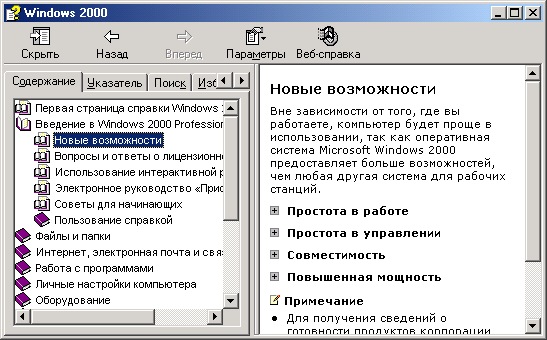
Мал.10. Вікно довідкової системи